
W tym przewodniku pokażemy dwa proste sposoby przesyłania lub kopiowania plików z systemu Android na komputer Mac. Obydwie są niezwykle popularnymi platformami, ale nie grają zbyt dobrze razem. Najpopularniejszą metodą jest użycie narzędzia Google do przesyłania plików Android, ale to nie jedyna opcja.
Istnieje wiele powodów, dla których chcesz skopiować pliki z Androida na Macbooka lub iMaca. Lub z komputera Mac na telefon. Niezależnie od tego, czy chcesz przenieść swoją kolekcję iTunes do nowego Galaxy Note 8, czy przesłać i zapisać zdjęcia lub wideo.
Przeczytaj: Jak sterować komputerem Mac za pomocą dowolnego telefonu z systemem Android
Problem z Google Transfer plików Android to nie zawsze działa. A przynajmniej nie bardzo dobrze. Nie wspominając o tym, że brakuje w nim funkcji i całkiem prostych elementów. Na szczęście inni programiści wydali wspaniałe programy, które również to robią. Oto jak ich używać.

Nie możesz nawet wyświetlać plików lub zdjęć za pomocą narzędzia do przesyłania plików Google, dopóki nie przekażesz ich najpierw. Tak więc, jeśli działa, jeśli uszczypniesz się, nie jest to najlepsza opcja. To powiedziawszy, oto jak z niego korzystać, a potem czytaj dalej, by znaleźć coś jeszcze lepszego.
Jak skopiować pliki z Androida na Maca
Najłatwiejszym sposobem przeniesienia czegokolwiek na komputer Mac jest własne narzędzie Google. Gigant wyszukiwania i twórca Androida zmienił go kilka razy, ale pozostaje stosunkowo prosty. Aby rozpocząć, pobierz Android File Transfer z Android.com.

- Po pobraniu otwórzandroidfiletransfer.dmg
- Opór zielone logo Android do Aplikacje folder po prawej stronie (powyżej)
- Podłącz kabel USB z twojego telefon do komputera
- Kliknij dwukrotnie i otwórz Transfer plików Android
- Paść się Twoje pliki, zdjęcia, muzyka i inne
- Kliknij i przeciągnij cokolwiek chcesz przenieść (Limit 4 GB na raz)
Jeśli próbujesz przenieść wszystkie swoje zdjęcia przed otrzymaniem nowego telefonu lub przenieść muzykę, zwróć uwagę na wspomniany powyżej limit 4 GB. Jeśli spróbujesz przesłać więcej niż 4 GB naraz, prawdopodobnie zamarznie i przestanie odpowiadać. Oznacza to, że będziesz musiał przeciągać i upuszczać wiele rzeczy wiele razy, aby uzyskać wszystko, czego potrzebujesz. W zależności od tego, co przekazujesz.
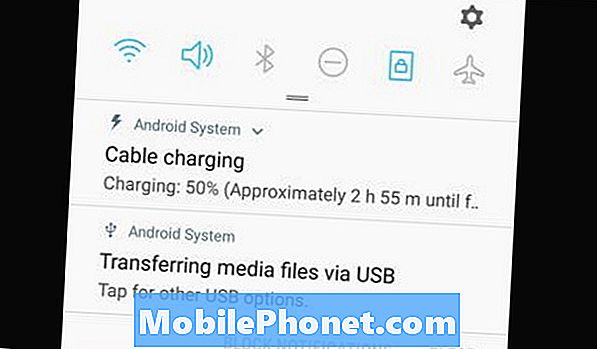
Ponadto może być konieczne pociągnięcie w dół paska powiadomień i dotknięcie pokazanej powyżej opcji USB transferu systemu i wybranie z listy. Wybierz, która opcja odpowiada Twoim potrzebom. Być może trzeba to zrobić, zanim program Android File Transfer otworzy się na komputerze Mac.
Alternatywna metoda
Jeśli masz problemy z narzędziem Google lub chcesz korzystać z czegoś o większej liczbie funkcji, to mamy to na uwadze. Dostępnych jest kilka różnych narzędzi do przesyłania „Android do Mac”, ale naszym ulubionym narzędziem jest HandShaker, wcześniej znany jako Smartfinder.
Udaj się do Mac App Store i pobierz HandShaker. Po zakończeniu zainstaluj aplikację i spróbuj. Zamiast nudnego prostego narzędzia, takiego jak Google, ma trochę wszystkiego. HandShaker ma natywny interfejs Mac, który wygląda pięknie. Jest łatwy w zarządzaniu, obsługuje wsadowe przesyłanie plików powyżej 4 GB i umożliwia przeciąganie i upuszczanie plików i folderów w locie. Niektóre instrukcje nie są w języku angielskim, ale są łatwe w użyciu bez żadnych przewodników pomocy.
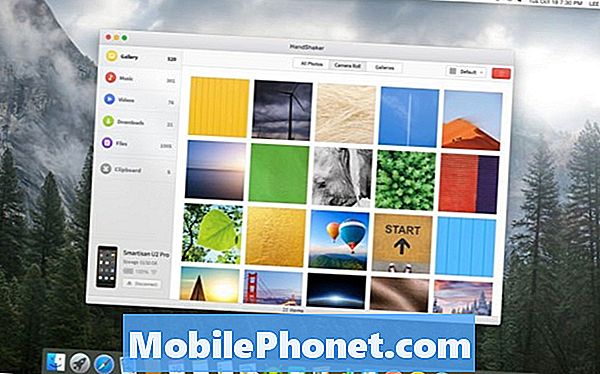
Po zainstalowaniu programu wystarczy podłączyć telefon, a wszystko jest gotowe. Zalecamy odinstalowanie Transferu plików Google, jeśli używasz czegoś innego, więc nie będą one ani się uruchamiać, ani współpracować ze sobą.
Musisz zezwolić na dostęp do USB, używając paska rozwijanego powiadomień, jak wspomniano wcześniej. Teraz z łatwością przeglądaj i zarządzaj swoim Androidem na Macu. Kolejną świetną alternatywą jest MobileGO firmy Wondershare. Mają aplikację na komputery PC, Mac i Android specjalnie do przesyłania plików między urządzeniami.
Zanim wyjedziesz, dowiedz się, jak używać telefonu jako pilota zdalnego sterowania tutaj.


